win10激活更改
更新时间:2024-06-19 14:56:08作者:jiang
Win10激活密钥是Windows系统的重要组成部分,它是用来验证系统合法性的重要证明,当我们需要更改Win10激活密钥时,可能是因为之前的密钥无法激活或者需要更新密钥。在更改Win10激活密钥的步骤中,我们需要按照一定的操作流程来完成,确保系统能够正常激活并保持正常运行。下面将介绍Win10更改激活密钥的具体步骤,让我们一起来了解吧。
方法如下:
1.操作一,我们可以在桌面此电脑点击鼠标右键,打开属性窗口,如图。
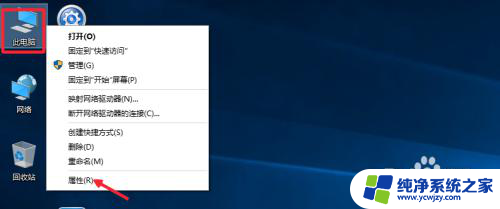
2.这时候在窗口中,系统属性窗口最下面这里点击更改激活密钥。
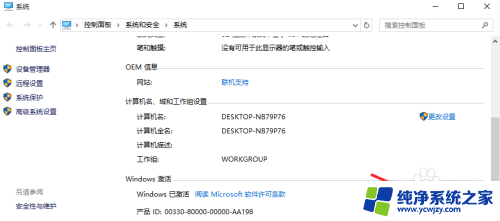
3.然后将你获取的激活密钥,输入到这里的对话框。如果正确可以继续操作。
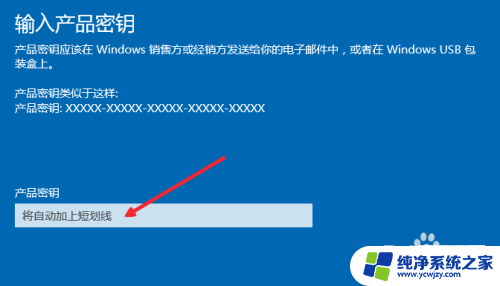
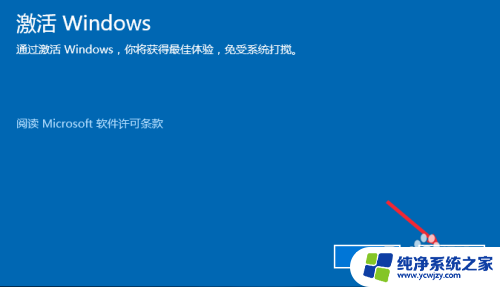
4.方法二,我们也可以在开始菜单这里点击鼠标右键。然后选择命令提示符管理员。
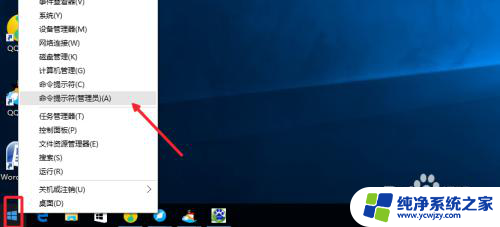
5.这里我们输入slmgr /ipk VK7JG-NPHTM-C97JM-9MPGT-3V66T,最后这时候你获取的新Windows10激活密钥。回车即可进行安装。
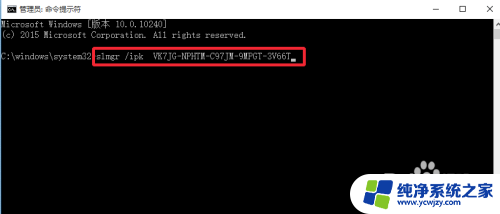
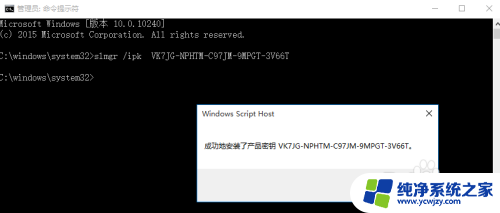
6.当然我们也可以运行命令slmgr.vbs -ato,来确认激活密钥是否正确安装。
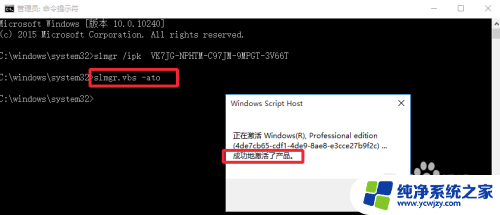
以上是有关win10激活更改的全部内容,如果有不清楚的用户,可以按照小编的方法进行操作,希望可以帮助到大家。
- 上一篇: win10开机小键盘不自动开机怎么办
- 下一篇: 三国群英7在win10
win10激活更改相关教程
- 激活windows更改产品密钥 win10更改激活密钥步骤
- windows未激活改桌面 未激活的win10能否更改桌面背景
- win10改壁纸需要激活 win10未激活如何更换桌面背景
- win10更改密钥 Win10更改激活密钥的步骤
- win10更改产品密钥怎么激活
- win10更换壁纸需要激活 未激活的Windows 10如何更换桌面背景
- 数字许可证激活和数字权利激活 Win10数字许可证激活和密钥激活哪个更稳定
- win10激活后变教育版了 win10专业版激活后变成教育版如何更改
- win10电脑系统需要激活 Win10更新后提示激活系统失败怎么办
- windows10更改密钥 Win10怎么找到激活密钥
- win10没有文本文档
- windows不能搜索
- 微软正版激活码可以激活几次
- 电脑上宽带连接在哪里
- win10怎么修改时间
- 搜一下录音机
win10系统教程推荐
win10系统推荐